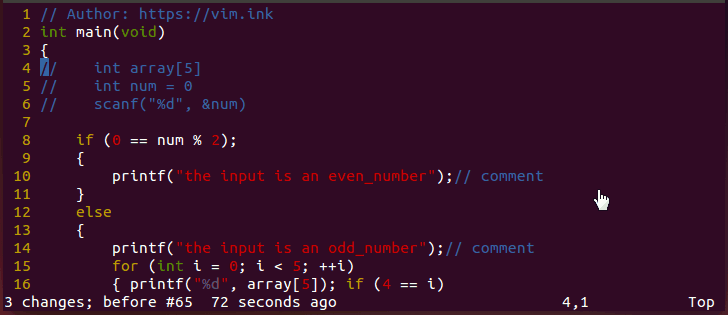介绍Vim可视化模式下的字符选择、行选择和块选择模式,Vim可视化模式移动选中文本两端点位置,Vim同时注释多行和同时删除多行
1.Vim可视化模式介绍
Vi/Vim可视化模式(Visual Mode)下可以选择一块编辑区域,然后对选中的文件内容执行插入、删除、替换、改变大小写等操作,是Vim使用过程中使用非常频繁的一种模式
在Vim命令模式下,输入 v 或者 V 或者 Ctrl + v 都可进入可视化模式,这三个Vim可视化模式的主要区别在于:
- 字符选择模式: 选中光标经过的所有字符,普通模式下按
v 进入 - 行选择模式:选中光标经过的所有行,普通模式下按
V 进入 - 块选择模式:选中一整个矩形框表示的所有文本,普通模式下按
<Ctrl> + v 进入
如下图所示,进入Vim可视模式后,鼠标选中的文本区域由两个端点来标识(即左上角和右下角)
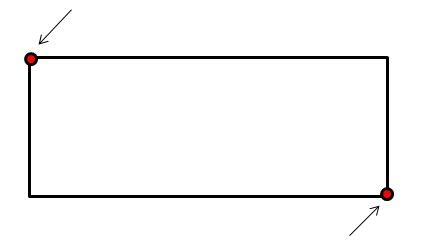
默认情况下,在Vim可视化模式下移动鼠标是控制右下角端点的位置,当需要调整左上角端点的位置时,可以使用o键在左上角和右下角之间进行切换
2.Vim字符选择
按键 v 进入Vim字符选择可视化模式,通过Vim鼠标移动命令 H 把鼠标往右移动,选择多个字符。
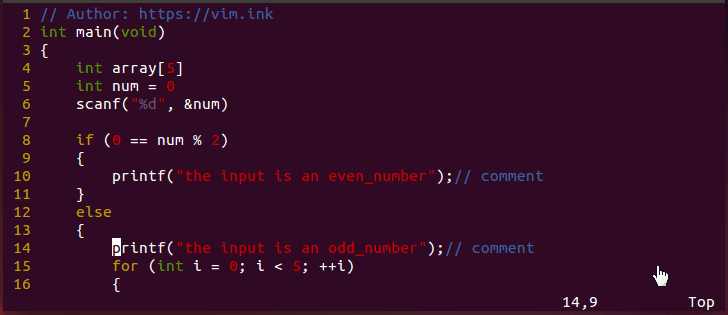
当然,选择好文本后,可以用 y 进行复制,用 p 命令粘贴等。
3.Vim同时注释多行
使用Vim可视化模式可以很方便地操作多行文本内容,比如一次性注释多行文本,可以如下操作:
Ctrl + v进入块选择模式- 向上或向下移动光标选择多行
- 移动光标到行的起始位置
- 然后按大写的
I 进入行首插入模式 - 插入注释符
- 按Esc回到命令模式
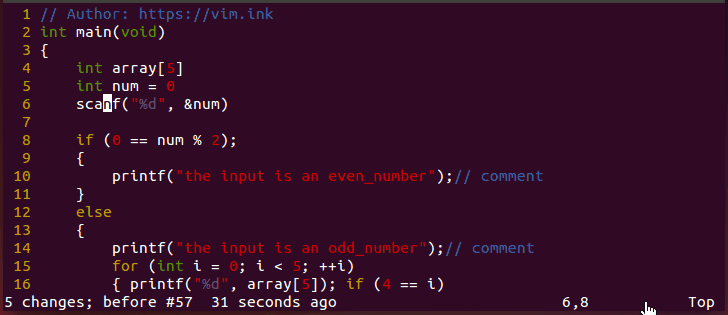
需要注意的是:Vim同时编辑多行时,只有在当前的插入动作结束后(按Esc退为命令模式),之前选中的其它行才会出现同样插入的文本。
4.Vim同时删除多行注释
如果想一次性删除多行注释,则可以这样做
Ctrl + v 进入块选择模式- 向上或向下移动光标,选择要删除的注释符号
- 按d键删除